Dodajanje avtomobilskega ključa v aplikacijo Apple Wallet v napravi iPhone ali Apple Watch
V aplikacijo Wallet lahko dodate avtomobilski ključ ter tako z napravo iPhone ali Apple Watch zaklenete, odklenete in zaženete avtomobil.
Če želite v napravo iPhone ali Apple Watch dodati avtomobilski ključ in ga tam uporabljati, potrebujete naslednje:
Združljiv avtomobil. Če želite ugotoviti, ali je vaš avtomobil združljiv, se obrnite na proizvajalca ali prodajalca avtomobilov.
iPhone XS ali novejši ali iPhone SE (2. generacija) z najnovejšo različico sistema iOS ali ura Apple Watch Series 5 ali novejša, ali Apple Watch SE z najnovejšo različico sistema watchOS.
Če se želite vpisati v napravo s svojim računom Apple.
Dodajanje avtomobilskega ključa v Apple Wallet v telefonu iPhone
Prepričajte se, da je vaš avtomobil povezan z računom, ki ga je zagotovil proizvajalec avtomobila.
Odprite proizvajalčevo aplikacijo, e-poštno sporočilo oziroma SMS ali uporabite prikazovalnik v avtomobilu ter upoštevajte navodila za nastavitev ključa.
Ob preusmeritvi v aplikacijo Wallet tapnite »Nadaljuj«.
Če vas k temu pozovejo navodila na zaslonu, položite iPhone na bralnik ključev, da se iPhone in avtomobil seznanita.
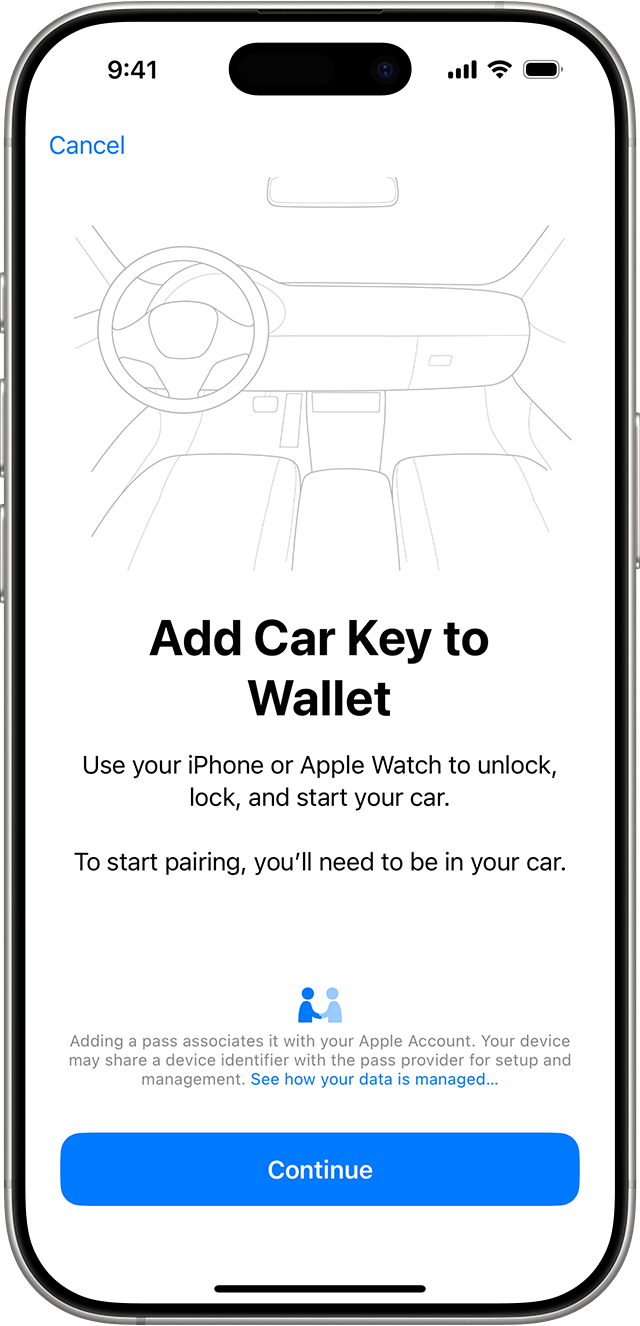
Ko v iPhone dodate avtomobilski ključ, se lahko ta samodejno doda v seznanjeno uro Apple Watch, lahko pa se prikaže možnost za dodajanje ključa v seznanjeno uro Apple Watch.
Avtomobilski ključ lahko v uro Apple Watch dodate tudi ročno. V aplikaciji Apple Watch v seznanjenem telefonu iPhone tapnite »Wallet & Apple Pay« (Wallet in Apple Pay) > gumb »Dodaj« zraven avtomobilskega ključa.
Preberite, kako lahko odstranite avtomobilski ključ iz aplikacije Apple Wallet
Če dobite nov telefon iPhone ali ponastavite trenutni iPhone, morate avtomobilski ključ znova nastaviti v aplikaciji Wallet.
Uporaba avtomobilskega ključa v napravi iPhone ali Apple Watch
Z avtomobilskim ključem v napravi iPhone ali Apple Watch lahko zaklenete, odklenete in zaženete avtomobil. Način uporabe ključa in razpoložljive funkcije so odvisne od modela avtomobila. Obrnite se na proizvajalca ali prodajalca avtomobilov, da izveste, katere funkcije vaš ključ podpira.
Ko avtomobilski ključ dodate v aplikacijo Wallet, se način Express Mode (Hitri način) samodejno vklopi. Express Mode (Hitri način) omogoča uporabo avtomobilskega ključa brez odklepanja naprave ali preverjanja pristnosti s funkcijo Face ID, Touch ID ali geslom.
Preberite več o načinu Express Mode (Hitri način)
Zaklepanje, odklepanje in zagon avtomobila s pasivnim vstopom
Nekateri avtomobili omogočajo uporabo pasivnega vstopa za zaklepanje, odklepanje ali zagon avtomobila z napravo.
Ko se z napravo približate avtomobilu, se odklene.
Ko ste v avtomobilu, ga lahko zaženete.
Ko se z napravo oddaljite od avtomobila, se zaklene.
Za uporabo pasivnega vstopa v združljivih avtomobilih potrebujete iPhone 11 ali novejšo različico (razen iPhona SE 2. in 3. generacije ter iPhona 16e) ali Apple Watch Series 6 oziroma novejšo različico.
Zaklepanje, odklepanje in zagon avtomobila s približevanjem
Nekateri avtomobili omogočajo, da avtomobil zaklenete, odklenete in zaženete tako, da napravo pridržite ob kljuki na vratih ali bralniku ključev.
Če želite zakleniti ali odkleniti avtomobil, napravo pridržite ob kljuki na vratih avtomobila.
Če želite zagnati avtomobil, telefon·iPhone položite na bralnik ključev avtomobila ali uro Apple Watch pridržite ob bralniku. Nato pritisnite gumb za zagon avtomobila.
Oddaljeno zaklepanje in odklepanje avtomobila
Nekateri avtomobili omogočajo, da napravo uporabite za oddaljeno zaklepanje in odklepanje avtomobila ter druge funkcije.
V napravi odprite aplikacijo Wallet.
Tapnite avtomobilski ključ.
Prikazane bodo različne funkcije, na primer zaklepanje, odklepanje ali zagon, kar je odvisno od modela avtomobila.
Če želite uporabiti oddaljeni vnos v združljivih avtomobilih, potrebujete napravo iPhone 11 oz. novejšo ali napravo Apple Watch Series 6 oz. novejšo. Prav tako morate biti v dosegu povezave Bluetooth z avtomobilom.
Skupna raba avtomobilskega ključa
Morda lahko svoj avtomobilski ključ delite z drugimi osebami prek storitve AirDrop ali aplikacij za sporočanje, kot so Messages (Sporočila), Mail (Pošta), WhatsApp in druge, kar je odvisno od modela avtomobila.
V telefonu iPhone odprite aplikacijo Wallet in izberite svoj avtomobilski ključ.
Tapnite gumb . Če ni prikazana možnost za skupno rabo, sistem iOS ali watchOS posodobi na najnovejšo različico.
Izberite možnost za skupno rabo.
Poimenujte ključ v skupni rabi (ali izberite nedavni stik in uporabite njegovo ime), nastavite dovoljenja za ključ v skupni rabi in izberite, ali želite omogočiti aktivacijsko kodo za dodatno varnost. Nekateri avtomobilski ključi zahtevajo kodo vozila.
Izberite prejemnika. Če svoj ključ delite prek aplikacije Messages (Sporočila) in ste ga poimenovali po nedavnem stiku, se stik samodejno nastavi kot prejemnik.
Tapnite »Nadaljuj«, preverite pristnost s funkcijo Face ID in upoštevajte navodila na zaslonu.
Če ste se odločili, da želite omogočiti aktivacijsko kodo, ali pa vaš ključ zahteva kodo vozila, se koda prikaže, ko ključ delite z drugo osebo. Prejemnik potrebuje to enkratno kodo, da lahko z njo doda ključ v svojo napravo. Tapnite »Skupna raba«, da to kodo pošljete prejemniku, ali pa kodo delite osebno ali prek telefona, pri čemer zagotovite največjo varnost.
Prejemnik bo morda potreboval tudi vaš daljinski upravljalnik ključa ali drugo napravo, ki že vsebuje avtomobilski ključ, da ga lahko doda v svojo napravo.
Vi ali vaš prejemnik lahko znova daste avtomobilske ključe v nadaljnjo skupno rabo in nastavite dovoljenja na podlagi določene vloge prejemnika.
Če želite upravljati avtomobilske ključe, odprite aplikacijo Wallet in tapnite avtomobilski ključ. Tapnite gumb in izberite prejemnika, katerega dovoljenja za skupno rabo ključev želite upravljati. Če želite ustaviti skupno rabo s prejemnikom, tapnite »Ustavi skupno rabo«.
Izpraznjena baterija v telefonu iPhone
Glede na model telefona iPhone lahko avtomobilski ključ uporabite tudi, ko se baterija v telefonu iPhone izprazni.
Izgubljena naprava
Če izgubite napravo ali vam jo ukradejo, lahko svojo napravo označite kot izgubljeno. S tem dejanjem zagotovite, da vaše naprave ne more uporabiti nobena druga oseba, pri čemer se samodejno izklopijo vaš avtomobilski ključ, vse kartice in gesla v aplikaciji Wallet.
Ključi v skupni rabi se ne izklopijo, če napravo označite kot izgubljeno.
